El tutorial explica el concepto del valor absoluto de un número y muestra algunas aplicaciones prácticas de la función ABS para calcular valores absolutos en Excel: suma, promedio, encuentra el valor absoluto máximo/mínimo en un conjunto de datos.
Una de las cosas fundamentales que sabemos sobre los números es que pueden ser positivos y negativos. Pero a veces es posible que necesite usar solo números positivos, y ahí es donde el valor absoluto es útil.
valor absoluto de un numero
En términos simples, el valor absoluto de un número es la distancia de ese número desde cero en una recta numérica, independientemente de la dirección.
Por ejemplo, el valor absoluto del número 3 y -3 es el mismo (3) porque están igualmente lejos de cero:
De la imagen anterior, puedes darte cuenta de que:
- El valor absoluto de un numero positivo es el número en sí.
- El valor absoluto de un numero negativo es el número sin su signo negativo.
- El valor absoluto de cero es 0
¡Fácil!
En matemáticas, el valor absoluto de x se denota como |x| como en estos ejemplos:
|-10| = 10 |10| = 10
En Excel, no hay un símbolo de valor absoluto, pero hay una función especial para obtener un valor absoluto: la función ABS.
Nota. El valor absoluto de Excel no debe confundirse con la referencia de celda absoluta. Este último es una forma especial de una dirección de celda que bloquea una referencia a una celda determinada. Para obtener más información, consulte Referencias de celdas absolutas en Excel.
Función ABS en Excel
La función ABS en Excel tiene un solo propósito: obtener el valor absoluto de un número.
ABS (número)
Donde número es el número del que desea obtener el valor absoluto. Se puede representar mediante un valor, una referencia de celda u otra fórmula.
Por ejemplo, para encontrar el valor absoluto de un número en la celda A2, usa esta fórmula:
=ABS(A2)
La siguiente captura de pantalla muestra nuestra fórmula absoluta en Excel: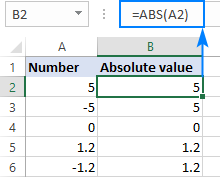
Cómo calcular el valor absoluto en Excel
Ahora conoce el concepto de valor absoluto y cómo calcularlo en Excel. Pero, ¿puedes pensar en aplicaciones de la vida real de una fórmula absoluta? Con suerte, los siguientes ejemplos lo ayudarán a obtener una mejor comprensión de lo que realmente está encontrando.
Convertir números negativos en números positivos
En situaciones en las que necesita cambiar números negativos a números positivos, la función Excel ABS es una solución fácil.
Supongamos que calcula la diferencia entre dos números restando un número del otro. El problema es que algunos de los resultados son números negativos mientras que quieres que la diferencia sea siempre un número positivo: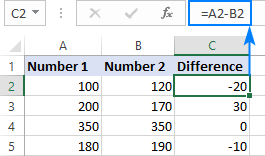
Envuelva la fórmula en la función ABS:=ABS(A2-B2)
Y haga que los números negativos se conviertan en positivos, sin afectar los números positivos: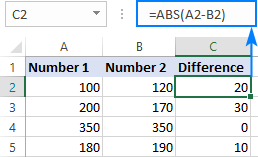
Encuentra si el valor está dentro de la tolerancia
Otra aplicación común de la función ABS en Excel es encontrar si un valor dado (número o porcentaje) está dentro de la tolerancia esperada o no.
Con el valor real en A2, el valor esperado en B2 y la tolerancia en C2, construye la fórmula de esta manera:
- Reste el valor esperado del valor real (o al revés) y obtenga el valor absoluto de la diferencia: ABS (A2-B2)
- Verificar si el valor absoluto es menor o igual a la tolerancia permitida: ABS(A2-B2)<=C2
- Utilice la instrucción IF para devolver los mensajes deseados. En este ejemplo, devolvemos «Sí» si la diferencia está dentro de la tolerancia, «No» de lo contrario:
=IF(ABS(A2-B2)<=C2, "Yes", "No")
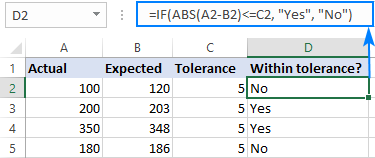
Cómo sumar valores absolutos en Excel
para obtener un suma absoluta de todos los números en un rango, use una de las siguientes fórmulas:
Fórmula de matriz:
SUMA(ABS(rango))
Fórmula habitual:
SUMAPRODUCTO(ABS(rango))
En el primer caso, usa una fórmula de matriz para obligar a la función SUMA a sumar todos los números en el rango especificado. SUMPRODUCT es una función de tipo matriz por naturaleza y puede manejar un rango sin manipulaciones adicionales.
Con los números que se suman en las celdas A2: B5, cualquiera de las siguientes fórmulas funcionará de maravilla:
Fórmula de matriz, completada presionando Ctrl + Shift + Enter:
=SUM(ABS(A2:B5))
Fórmula regular, completada con una pulsación de tecla Enter habitual:
=SUMPRODUCT(ABS(A2:B5))
Como se muestra en la siguiente captura de pantalla, ambas fórmulas suman valores absolutos de números positivos y negativos, ignorando el signo: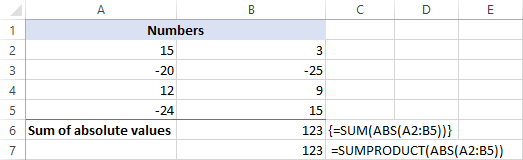
Cómo encontrar el valor absoluto máximo/mínimo
La forma más fácil de obtener el valor absoluto mínimo y máximo en Excel es usar las siguientes fórmulas de matriz.
Valor absoluto máximo:
MAX(ABS(rango))
Valor absoluto mínimo:
MIN(ABS(rango))
Con nuestro conjunto de datos de muestra en A2:B5, las fórmulas toman la siguiente forma:
Para obtener el valor absoluto máximo:
=MAX(ABS(A2:B5))
Para encontrar el valor absoluto mínimo:
=MIN(ABS(A2:B5))
Asegúrese de completar correctamente las fórmulas de matriz presionando Ctrl+Shift+Enter.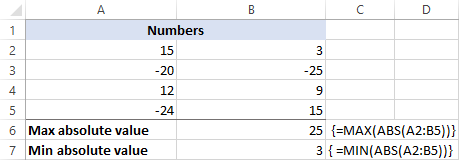
Si no le gusta usar fórmulas de matriz en sus hojas de trabajo, puede engañar a la función ABS para que procese un rango anidándolo en el argumento de matriz de la función ÍNDICE como se muestra a continuación.
Para obtener el valor absoluto máximo:
=MAX(INDEX(ABS(A2:B5),0,0))
Para obtener el valor absoluto mínimo:
=MIN(INDEX(ABS(A2:B5),0,0))
Esto funciona porque una fórmula ÍNDICE con los argumentos núm_fila y núm_columna establecidos en 0 u omitido le dice a Excel que devuelva una matriz completa en lugar de un valor individual.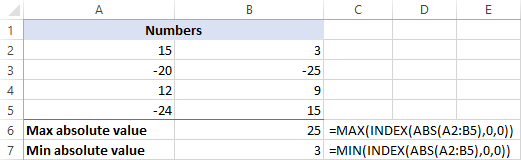
Cómo promediar valores absolutos en Excel
Las fórmulas que usamos para calcular el valor absoluto mínimo/máximo también pueden promediar valores absolutos. Solo tendrá que reemplazar MAX/MIN con la función PROMEDIO:
Fórmula de matriz:=MAX(ABS(range))
Fórmula habitual:=AVERAGE(INDEX(ABS(range),0,0))
Para nuestro conjunto de datos de muestra, las fórmulas serían las siguientes:
Fórmula de matriz para promediar valores absolutos (ingresados presionando Ctrl + Shift + Enter):=MAX(ABS(A2:B5))
Fórmula regular para promediar valores absolutos:=AVERAGE(INDEX(ABS(A2:B5),0,0))
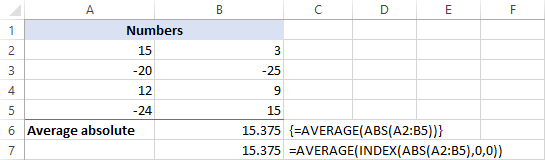
Más ejemplos de fórmulas de valor absoluto
Aparte de los usos típicos de un valor absoluto demostrado anteriormente, la función ABS de Excel se puede usar en combinación con otras funciones para manejar las tareas para las que no existe una solución integrada. A continuación puede encontrar algunos ejemplos de tales fórmulas.
Obtenga la fecha más cercana a hoy: se usa un valor absoluto para obtener la fecha más cercana a hoy.
Calcule el rango por valor absoluto: clasifique los números por sus valores absolutos ignorando el signo.
Extraiga una parte decimal de un número: obtenga una parte fraccionaria de un número como valor absoluto.
Obtenga una raíz cuadrada de un número negativo: obtenga una raíz cuadrada de un número negativo como si fuera un número positivo.
Así es como se hace el valor absoluto en Excel usando la función ABS. Las fórmulas discutidas en este tutorial son muy sencillas y difícilmente tendrá dificultades para ajustarlas a sus hojas de trabajo. Para ver más de cerca, le invitamos a descargar nuestra muestra Valor absoluto de Excel libro de trabajo.
¡Gracias por leer y espero verte en nuestro blog la próxima semana!